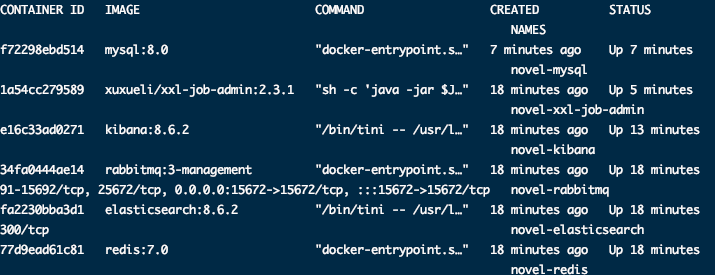背景 novel 项目 的技术栈比较多,安装完全部环境需要花大量时间,甚至有的小伙伴可能嫌麻烦就直接放弃了,为了解决这个问题,今天花了好几个小时整了个一键安装的教程,不仅可以一键安装所有 novel 项目技术栈所需的环境,而且也可以直接用于其它的项目中。为什么搞了这么长时间呢?主要是在 Elasticsearch 8 上面踩了一些坑,下面先看下效果:
安装步骤
Docker Compose 安装。(除了第一步需要根据自己的平台去安装 Docker Compose 以外,其它步骤都一样)
在 Ubuntu 下执行如下的安装命令:
1 sudo apt install docker-compose -y
查看 Docker Compose 和 Docker 的版本信息:
1 2 3 4 5 docker-compose version docker --version docker version
创建 .env 文件,用来设置容器编排的环境变量。
1 2 3 4 5 6 7 8 9 10 11 12 13 14 15 16 17 18 19 20 21 22 23 24 25 26 27 28 MYSQL_VERSION =8.0 MYSQL_ROOT_PASSWORD =test123456 REDIS_VERSION =7.0 REDIS_PASSWORD =test123456 RABBITMQ_VERSION =3-management RABBITMQ_DEFAULT_USER =xxyopen RABBITMQ_DEFAULT_PASS =test123456 RABBITMQ_DEFAULT_VHOST =novel ELASTIC_VERSION =8.6.2 ELASTIC_PASSWORD =Fy2JWjJ1hcO2mi1USFL1 KIBANA_PASSWORD =5JbbVsW9TkYcJu9Y9 KIBANA_VERSION =8.6.2 XXLJOB_VERSION =2.3.1 XXLJOB_ACCESSTOKEN =123
创建 Docker Compose 的容器编排文件 docker-compose.yml。
1 2 3 4 5 6 7 8 9 10 11 12 13 14 15 16 17 18 19 20 21 22 23 24 25 26 27 28 29 30 31 32 33 34 35 36 37 38 39 40 41 42 43 44 45 46 47 48 49 50 51 52 53 54 55 56 57 58 59 60 61 62 63 64 65 66 67 68 69 70 71 72 73 74 75 76 77 78 79 80 81 82 83 84 85 86 87 88 89 90 91 92 93 94 95 96 97 98 99 100 101 102 103 104 105 106 107 108 109 110 111 112 113 114 115 version: '3.9' services: novel-mysql: container_name: novel-mysql image: mysql:${MYSQL_VERSION} restart: always hostname: novel-mysql environment: - MYSQL_ROOT_PASSWORD=${MYSQL_ROOT_PASSWORD} volumes: - "/data/docker/mysql/data:/var/lib/mysql" - "/data/docker/mysql/init.sql:/docker-entrypoint-initdb.d/init.sql" command: mysqld --max_allowed_packet=100M ports: - "3306:3306" networks: - novelnet novel-redis: container_name: novel-redis image: redis:${REDIS_VERSION} restart: always hostname: novel-redis command: redis-server --save 60 1 --loglevel warning --requirepass "${REDIS_PASSWORD}" ports: - "6379:6379" networks: - novelnet novel-rabbitmq: container_name: novel-rabbitmq image: rabbitmq:${RABBITMQ_VERSION} restart: always hostname: novel-rabbitmq environment: - RABBITMQ_DEFAULT_USER=${RABBITMQ_DEFAULT_USER} - RABBITMQ_DEFAULT_PASS=${RABBITMQ_DEFAULT_PASS} - RABBITMQ_DEFAULT_VHOST=${RABBITMQ_DEFAULT_VHOST} ports: - "15672:15672" - "5672:5672" networks: - novelnet novel-elasticsearch-setup: container_name: novel-elasticsearch-setup image: elasticsearch:${ELASTIC_VERSION} hostname: novel-elasticsearch-setup user: "0" command: > bash -c ' echo "Waiting for Elasticsearch availability"; until curl -s http://novel-elasticsearch:9200 | grep -q "missing authentication credentials"; do sleep 30; done; echo "Setting kibana_system password"; until curl -s -X POST -u "elastic:${ELASTIC_PASSWORD}" -H "Content-Type: application/json" http://novel-elasticsearch:9200/_security/user/kibana_system/_password -d "{\"password\":\"${KIBANA_PASSWORD}\"}" | grep -q "^{}"; do sleep 10; done; echo "All done!"; ' networks: - novelnet novel-elasticsearch: container_name: novel-elasticsearch image: elasticsearch:${ELASTIC_VERSION} restart: always hostname: novel-elasticsearch environment: - "ES_JAVA_OPTS=-Xms125m -Xmx512m" - discovery.type=single-node - ELASTIC_PASSWORD=${ELASTIC_PASSWORD} - KIBANA_PASSWORD=${KIBANA_PASSWORD} - xpack.security.http.ssl.enabled=false ports: - "9200:9200" depends_on: - novel-elasticsearch-setup networks: - novelnet novel-kibana: container_name: novel-kibana image: kibana:${KIBANA_VERSION} restart: always hostname: novel-kibana environment: - ELASTICSEARCH_HOSTS=http://novel-elasticsearch:9200 - ELASTICSEARCH_USERNAME=kibana_system - ELASTICSEARCH_PASSWORD=${KIBANA_PASSWORD} ports: - "5601:5601" depends_on: - novel-elasticsearch networks: - novelnet novel-xxl-job-admin: container_name: novel-xxl-job-admin image: xuxueli/xxl-job-admin:${XXLJOB_VERSION} restart: always hostname: novel-xxl-job-admin environment: - PARAMS=--spring.datasource.url=jdbc:mysql://novel-mysql:3306/xxl_job?useUnicode=true&characterEncoding=UTF-8&autoReconnect=true&serverTimezone=Asia/Shanghai --spring.datasource.username=root --spring.datasource.password=${MYSQL_ROOT_PASSWORD} --xxl.job.accessToken=${XXLJOB_ACCESSTOKEN} - JAVA_OPTS=-Xmx512m volumes: - /data/docker/xxl-job-admin/data/applogs:/data/applogs ports: - "8080:8080" depends_on: - novel-mysql networks: - novelnet networks: novelnet: driver: bridge
注意:Elasticsearch 容器挂载本地目录或文件时,需要修改目录或文件的读写权限,否则启动不成功。官方原文如下:
If you are bind-mounting a local directory or file, it must be readable by the elasticsearch user. In addition, this user must have write access to the data and log dirs. A good strategy is to grant group access to gid 1000 or 0 for the local directory.
For example, to prepare a local directory for storing data through a bind-mount:
1 2 3 mkdir esdatadirchmod g+rwx esdatadirchgrp 1000 esdatadir
上传数据库初始化文件 novel-cloud/doc/init.sql 到 /data/docker/mysql 目录下。
在后台运行所有编排文件中的容器。
1 sudo docker-compose up -d
使用 .env 环境文件中配置的 elastic 账号密码来登录 kibana 控制台。
1 2 elastic Fy2JWjJ1hcO2mi1USFL1
注意:需要将 xxl-job 的数据库文件导入 MySQL 后,xxl-job-admin 才能正常访问。